
Настройка брандмауэра дополнительной линии
Можно установить, разрешать ли связь только с устройствами, имеющими указанный IP-адрес для связи с дополнительной линией.
 |
Для дополнительной линии можно регистрировать только адреса IPv4. Информацию об адресах исключений и номерах портов исключений, которые можно использовать для связи и которые зарегистрированы по умолчанию, см. Функции управления. |
1
Нажмите  (Настр./Регистр.).
(Настр./Регистр.).
 (Настр./Регистр.).
(Настр./Регистр.).2
Нажмите <Предпочтения>  <Сеть>
<Сеть>  <Параметры запасного канала>
<Параметры запасного канала>  <Параметры брандмауэра>.
<Параметры брандмауэра>.
 <Сеть>
<Сеть>  <Параметры запасного канала>
<Параметры запасного канала>  <Параметры брандмауэра>.
<Параметры брандмауэра>.3
Нажмите <Фильтр IPv4-адресов>.
4
Выберите <Фильтр на выходе> или <Фильтр на входе>.
Чтобы ограничить передачу данных с аппарата на компьютер, выберите <Фильтр на выходе>.
Чтобы ограничить передачу данных с компьютера, выберите <Фильтр на входе>.
5
Задайте для параметра <Использовать фильтр> значение <Вкл.>, выберите <Концепция по умолчанию>, а затем нажмите кнопку <Зарегистри- ровать>.
Для параметра <Концепция по умолчанию> выберите вариант <Отказать>, чтобы разрешить взаимодействие только с устройствами, IP-адреса которых указаны в разделе <Адреса исключения> (см. следующий шаг), или вариант <Разрешить>, чтобы ограничить связь с такими устройствами.

Если для параметра <Отказать> выбрано значение <Концепция по умолчанию>, ограничения не распространяются на отправку данных на адреса многоадресной или широковещательной рассылки.
6
Укажите адреса в списке исключений.
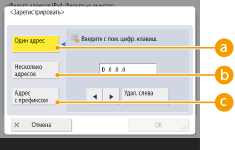
Укажите IP-адреса, на которые не распространяется действие параметра <Концепция по умолчанию>, заданного на предыдущем шаге. Выберите один из способов ввода, которые описаны ниже.
 <Один адрес>
<Один адрес>Введите отдельный IP-адрес, который следует добавить в список исключений.
 <Несколько адресов>
<Несколько адресов>Укажите диапазон IP-адресов. Укажите адреса в полях <Первый адрес> и <Последний адрес>.
 <Адрес с префиксом>
<Адрес с префиксом>Укажите диапазон IP-адресов с помощью префикса (сетевого адреса). Введите сетевой адрес в поле <Адрес>, а затем укажите длину сетевого адреса в поле <Длина префикса>.
 Задание адресов исключения для фильтра передачи данных и фильтра приема
Задание адресов исключения для фильтра передачи данных и фильтра приема
1 | Выберите способ ввода IP-адреса и укажите адреса исключения. |
2 | Нажмите <Далее>. |
3 | При необходимости укажите номер порта и нажмите кнопку <OK>. Выберите, следует ли указывать номер порта. Можно настроить подробные ограничения связи, указав номер порта для адреса исключения. 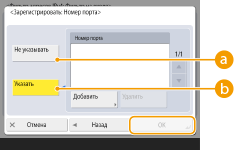  <Не указывать> <Не указывать>Параметр адреса исключения применяется ко всему трафику, который поступает с указанного IP-адреса.  <Указать> <Указать>Параметр адреса исключения применяется только ко входящему трафику, который поступает с указанного IP-адреса через обозначенный порт. Нажмите кнопку <Добавить>, введите номер порта, а затем нажмите кнопку <OK>. Вы можете зарегистрировать до 50 портов на один адрес исключения. |

Изменение адреса исключения
На экране, который отображается на шаге 5, выберите адрес исключения, который необходимо изменить, а затем нажмите кнопку <Правка>, чтобы отобразить экран редактирования.
7
Нажмите <OK>.
8
Нажмите  (Настр./Регистр.)
(Настр./Регистр.) 
 (Настр./Регистр.)
(Настр./Регистр.)  <Прим. изм. пар.>
<Прим. изм. пар.>  <Да>.
<Да>.
 (Настр./Регистр.)
(Настр./Регистр.) 
 (Настр./Регистр.)
(Настр./Регистр.)  <Прим. изм. пар.>
<Прим. изм. пар.>  <Да>.
<Да>. |
Просмотр журнала заблокированных запросов на установление связиПоследние 100 сообщений, заблокированных брандмауэром, можно вывести на экран, перейдя по меню  (Настр./Регистр.) (Настр./Регистр.)  <Предпочтения> <Предпочтения>  <Сеть> <Сеть>  <Параметры брандмауэра> <Параметры брандмауэра>  <Журнал заблокированных IP-адресов>. С помощью Remote UI (Удаленный ИП) журнал заблокированных сообщений можно экспортировать в формат CSV. Экспорт журнала в файл <Журнал заблокированных IP-адресов>. С помощью Remote UI (Удаленный ИП) журнал заблокированных сообщений можно экспортировать в формат CSV. Экспорт журнала в файлЕсли для параметра <Концепция по умолчанию> выбрано значение <Отказать>, то история подключений, заблокированных межсетевым экраном, не отображается в <Журнал заблокированных IP-адресов>. |